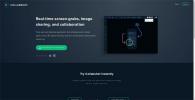Come ridimensionare le partizioni del disco rigido su Linux
Hai una partizione del disco rigido sul tuo PC Linux che desideri ingrandire o ridurre di dimensioni? Non sei sicuro di come ridimensionare le partizioni del disco rigido su Linux? Segui questa guida e presto saprai come utilizzare l'editor delle partizioni Gparted per ridimensionare le partizioni del disco rigido su Linux!
Ridimensiona una partizione non correlata al sistema operativo con Gparted
È possibile che sul PC Linux sia presente una partizione del disco rigido che non è utilizzata da un sistema operativo che si desidera ridimensionare. Per fortuna, non è necessario accedere alle partizioni non legate al SO tramite il disco Live. Poiché nessun sistema operativo utilizza questa partizione, può essere ridimensionato direttamente sul sistema operativo corrente con l'applicazione Gparted.
Il ridimensionamento delle partizioni del disco rigido su Linux può essere eseguito tramite la riga di comando e gli strumenti grafici. Tutti i diversi strumenti di gestione del disco rigido disponibili per Linux funzionano abbastanza bene. Tuttavia, in questa guida, ci concentreremo sull'applicazione Gparted, in quanto è la più facile da capire per gli utenti principianti di Linux.
Prima di esaminare come ridimensionare le partizioni non legate al sistema operativo, è necessario installare l'app Gparted sul proprio sistema Linux. Per avviare l'installazione, aprire una finestra del terminale premendo Ctrl + Alt + T o Ctrl + Maiusc + T sulla tastiera. Quindi, seguire i comandi di installazione corrispondenti al sistema operativo attualmente in uso.
Ubuntu
Gli utenti Ubuntu possono installare l'app Gparted direttamente dal repository software Ubuntu primario con quanto segue adatto comando di installazione.
sudo apt installa gparted
Debian
Gparted è nel repository di software “Debian Main” per tutte le versioni di Debian Linux. Per installarlo, utilizzare il Apt-get comando sotto.
sudo apt-get install gparted
Arch Linux
Per Arch Linux, l'app Gparted si trova nel repository software “Extra”. Per installarlo sul tuo sistema Arch, assicurati che il repository “Extra” sia abilitato. Quindi, utilizzare il Pacman comando sotto.
sudo pacman -S partizionato
Fedora
Gparted è disponibile per gli utenti Fedora nel repository Fedora primario. Per installarlo, utilizzare quanto segue Dnf comando.
sudo dnf installa gparted
OpenSUSE
Su OpenSUSE Linux, troverai l'applicazione Gparted nel repository "Oss all". Per installarlo, utilizzare il zypper comando sotto.
sudo zypper install gparted
Una volta installata l'applicazione Gparted sul tuo PC Linux, premi Alt + F2 per aprire il programma di avvio rapido, quindi, eseguire il comando seguente per aprire l'applicazione appena installata.
GParted
O
pkexec partizionato
Con l'editor delle partizioni aperto, cerca l'unità che contiene la partizione che desideri ridimensionare, selezionandola dal menu a discesa nella sezione in alto a destra dello schermo.

Lascia che Gparted carichi il disco rigido. Al termine dell'app, caricare l'unità, trovare la partizione specifica che è necessario ridimensionare e fare clic con il pulsante destro del mouse su di essa per aprire il menu di scelta rapida.

Scegli l'opzione "ridimensiona" nel menu di scelta rapida e apparirà la partizione "Ridimensiona / Sposta". Da qui, utilizzare il ridimensionatore grafico per trascinare la partizione per ingrandirla o ridurla. In alternativa, trova "New size (MiB)" e moltiplicalo per 1024 per ottenere esattamente la giusta dimensione. Ad esempio, per ridimensionare una partizione da 10 GB a 5 GB, dovresti:
1024 x 5 = 5120
Quando sei soddisfatto delle nuove dimensioni della partizione del disco rigido, fai clic sul pulsante "Ridimensiona / Sposta", seguito dal pulsante di spunta in alto per applicare le modifiche.
Ridimensiona le tue partizioni del sistema operativo con Gparted
Hai bisogno di ridimensionare una partizione sul tuo disco rigido Linux che contiene il tuo attuale sistema operativo Linux? In tal caso, è necessario scaricare il disco live di Gparted, poiché non è possibile ridimensionare le partizioni attualmente in uso.
Per mettere le mani sul disco live di Gparted, aprire una finestra del terminale premendo Ctrl + Alt + T o Ctrl + Maiusc + T sulla tastiera. Quindi, utilizzare il wget strumento di download per acquisire l'ultima immagine dal vivo di Gparted.
wget https://downloads.sourceforge.net/gparted/gparted-live-1.0.0-3-amd64.iso
Quando il download del file ISO live di Gparted è completo, collegare un'unità flash USB alla porta USB e utilizzare il Strumento di imaging Etcher per creare un disco live avviabile.
Dopo aver reso il disco live avviabile di Gparted, riavviare il computer e caricare le impostazioni del BIOS. Controlla le impostazioni del BIOS e configuralo per il caricamento da USB live Gparted.
Una volta caricata la sessione live di Gparted dalla tua USB, lasciala caricare. In tal caso, eseguire le seguenti operazioni descritte nell'elenco seguente.
- Per "Configurazione dei dati della console" selezionare non toccare la mappa dei tasti.
- Per la lingua, inserisci un numero dall'elenco sopra. Oppure, premere accedere per andare con il valore predefinito rilevato dal sistema operativo.
- Per "Quale modalità preferisci" digita "startx" e premi il tasto accedere chiave.
Poco dopo aver scritto in "startx" nella shell sullo schermo, apparirà un ambiente grafico, insieme allo strumento di partizionamento Gparted. Utilizzando lo strumento, fai clic sul menu a discesa in alto a destra e seleziona l'unità con cui desideri lavorare.
Dopo aver selezionato il disco rigido con cui si desidera lavorare, individuare la partizione del disco rigido che si desidera ridimensionare e fare clic con il tasto destro su di esso. Quindi, guarda il menu di scelta rapida, trova "Ridimensiona / Sposta" e fai clic per aprire il menu "Ridimensiona / Sposta" della partizione.
All'interno del menu "Ridimensiona / Sposta", utilizzare lo strumento grafico per trascinare la partizione del disco rigido per renderla più piccola o più grande. In alternativa, fai clic su "Nuova dimensione (MiB)" e moltiplica il numero 1024 per il numero di GB per ridimensionarlo a una dimensione esatta.

Quando sei soddisfatto delle nuove dimensioni della partizione, fai clic sul pulsante di spunta nella parte superiore dell'app per applicare le modifiche.

Riavvia quando hai finito di lavorare con il disco live di Gparted. Dopo aver effettuato nuovamente l'accesso al sistema operativo, la partizione deve essere ridimensionata alla dimensione specificata!
Ricerca
Messaggi Recenti
Come eseguire l'aggiornamento a Linux Mint 19
Linux Mint 19 è uscito di recente e ha entusiasmato le persone. Con...
I 6 migliori strumenti di screenshot per Linux
Una cosa grandiosa degli ambienti desktop Linux sono i immagine del...
Come gestire gruppi e utenti su Linux
La gestione di utenti e gruppi su Linux sembra piuttosto complessa,...